Inhaltsverzeichnis
Übersicht | X-mail | Häufig gestellte Fragen (FAQ) | Systemvoraussetzungen | Updates

Wie spiele ich ein X-mail Client Update ein?
Aktuelle Version herausfinden
Die Version wird Ihnen im X-mail Client angezeigt:
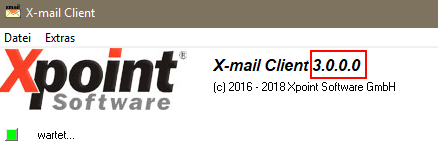
Ab Version 3.0.0.0
Automatisches Update
Wenn das automatische Update aktiviert wurde, wird beim Programmstart auf neue Updates geprüft. Wenn Updates verfügbar sind, wird gefragt, ob diese heruntergeladen werden sollen.
Bei einem Klick auf Ja beendet sich der X-mail Client und der Xpoint Updater startet. Dieser lädt die Updates herunter und installiert sie.
Abschließend wird der X-mail Client wieder gestartet.
Ab Version 9.2.4
Vorab-Updates erhalten
Ab der Version 9.2.4 ist es möglich, mit der automatischen Update-Prüfung auch experimentelle Updates zu erhalten, sobald diese verfügbar sind. Hierfür müssen Sie die Einstellungen öffnen und die Option Updates erhalten, sobald sie verfügbar sind aktivieren.
Nach einem Klick auf Ja und einem Klick auf den Button Speichern & Schließen wird direkt auf Vorab-Updates geprüft und Sie können diese dann wie gewohnt mit dem automatischen Update herunterladen.
Manuelles Update
Öffnen Sie den X-mail Client und klicken Sie Hilfe. Dort finden Sie den Punkt Auf Updates prüfen:
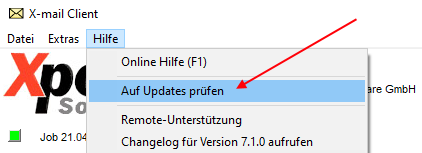
Nun beendet sich der X-mail Client und der Xpoint Updater startet. Dieser prüft auf verfügbare Updates, lädt diese herunter und installiert sie.
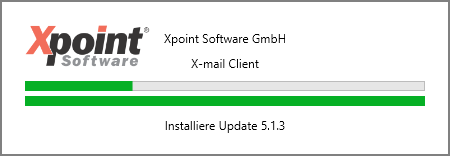
Abschließend wird der X-mail Client wieder gestartet.
Vor Version 3.0.0.0
Wenn Ihr X-mail Client eine Version unter 3.0.0.0, z.B. 2.0.0.0, besitzt, muss das Update manuell von der Xpoint Software GmbH eingespielt werden.
Kontaktieren Sie bitte die Xpoint Software GmbH um das Update zu erhalten.
Die Telefonnummer ist auf der Team-Seite der Homepage zu finden.
Übersicht | X-mail | Häufig gestellte Fragen (FAQ) | Systemvoraussetzungen | Updates